
Last van Discord-bijwerken mislukt, zit vast in opnieuw proberen lusprobleem? Nou, veel gebruikers hebben het opgelost Discord faald naar bijwerken door het uitvoeren van de Discord-app als beheerder.
Zorg er dus voor dat uw lokale account een beheerder is wanneer u een bijwerken installeert.
Als dit echter niet voor u en de Discord-bijwerken mislukt fout nog steeds opduikt, volg dan de best mogelijke oplossingen die door onze experts worden gedeeld.
Welnu, dit veelvoorkomende probleem wordt geconfronteerd met de gebruikers op zowel de Windows en Mac-versies. Desalniettemin maakt het niet uit op welk besturingssysteem u de Discord-bijwerken mislukt Lus fout, zorg ervoor dat u de fixes volgt volgens uw besturingssysteem.
Maar leer eerst enkele van de veelvoorkomende redenen die verantwoordelijk zijn voor de Onenigheid bijwerken is mislukt, Stuck in Nieuwe poging lus op Windows 10.
Waarom krijg ik Discord bijwerken mislukt Lus fout?
Er is geen exacte reden die verantwoordelijk is voor de Discord bijwerken Lus-fout, bekijk enkele van de meest voorkomende:
- Netwerkprobleem – Een instabiele internetverbinding kan de oorzaak zijn van deze fout. Gebruik dus een stabiele verbinding tijdens het updaten van de Discord-apps.
- Beschadigde bestanden – Het kan gebeuren dat de Discord-systeembestanden beschadigd zijn geraakt en dat de bijwerken daarom is mislukt. Een virusaanval of een vensterupdate kan de oorzaak zijn van beschadigde bestanden.
- Serverprobleem – Er is mogelijk een probleem met de Discord-updateserver. De server reageert in dat geval mogelijk niet. U kunt dus later opnieuw proberen te updaten.
- Antivirussoftware – Antivirussoftware of beveiligingssoftware kan de bijwerken blokkeren en deze fout veroorzaken.
Hoe Doen ik fix Discord-bijwerken mislukt Lus Aan Windows 10?
Om de bijwerken mislukt-fout in Discord op te lossen, probeert u de fixes één voor één:
- Start uw pc opnieuw op
- Voer Discord uit als beheerder
- Antivirus / Windows Defender uitschakelen
- Hernoem het Update.exe-bestand
- Controleer Discord-serverstatus
- De Discord-app verwijderen en opnieuw installeren
Fix 1 – Start uw pc opnieuw op
Uw pc opnieuw opstarten lost de meeste problemen in het apparaat op. Dus start je pc en Discord opnieuw op. En probeer de bijwerken te installeren om te controleren of uw systeem nog steeds vastzit in de updatefout of niet!
Fix 2 – Voer Discord uit als beheerder
Het is een effectieve oplossing voor Discord-bijwerken mislukt loop-fout. U hoeft alleen maar Discord uit te voeren als beheerder en vervolgens de bijwerken opnieuw te installeren.
Het uitvoeren van de Discord-toepassing als een beheerder geeft volledige bevoegdheden en laat de updater wijzigingen uitvoeren en de nieuwste Discord-bijwerken downloaden en installeren.
Volg hiervoor de onderstaande stappen:
- Klik met de rechtermuisknop op de Discord snelkoppeling en selecteer de ‘Als administrator uitvoeren optie.
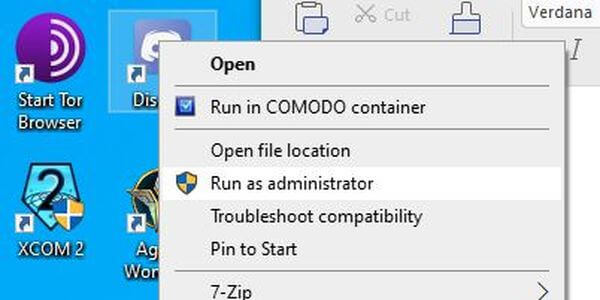
- Klik op de knop ‘ja’ wanneer het UAC-venster verschijnt.
Dat is het. Nu kunt u proberen bij te werken en kijken of de fout optreedt of niet.
Fix 3 – Antivirus / Windows Defender uitschakelen
De uitschakelen Antivirus van derden werkt voor veel gebruikers om de bijwerken foutloos te installeren. Probeer dus Windows Defender uit te schakelen, evenals het antivirusprogramma dat op uw pc of laptop is geïnstalleerd, en bekijk de resultaten.
Antivirusprogramma’s kunnen het updateproces soms blokkeren. Volg dus de stappen om Antivirus op uw pc uit te schakelen:
- Klik met de rechtermuisknop op de Antivirus in de taakbalk en selecteer de optie uitschakelen.
- Stel de uitgeschakelde tijd tot de volgende herstart in. Open nu de Discord en controleer de bijwerken, probeer te installeren.
Als de Discord-bijwerken nog steeds is mislukt, schakel dan Windows Defender uit
Om Windows Defender uit te schakelen, zijn dit de stappen die moeten worden gevolgd:
- Open de instellingen van uw Windows 10-pc > ga naar de optie ‘bijwerken en beveiliging.
- Klik op de Windows Security optie > kies Open Windows Security
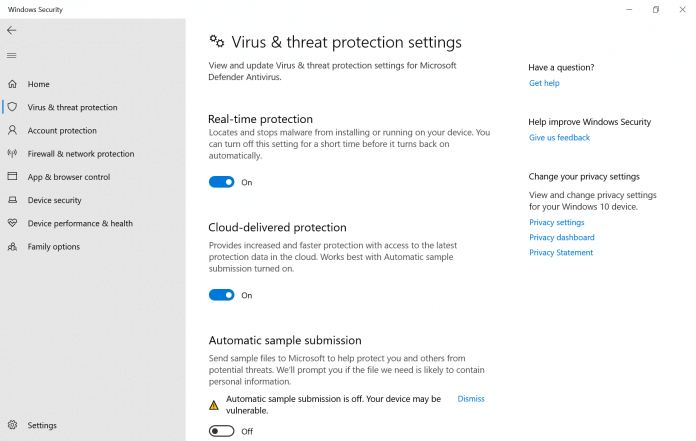
Klik nu op de optie om Windows Defender uit te schakelen en kijk of de Discord-updates goed werken.
Fix 4 – Hernoem het Update.exe-bestand
Dit is een andere effectieve en gemakkelijke methode om vastgelopen Discord-bijwerken op te lossen. Het hernoemen van het updatebestand dwingt de vorming van een nieuw updatebestand voor Discord af en het lost het probleem met het updatebestand op, indien aanwezig.
Volg hiervoor gewoon deze stappen:
- Druk op de ‘Windows + R’ toets om de te openen Windows Uitvoeren-vak > typ %localappdata% in het vak Uitvoeren > Enter.
- Selecteer de Discord map van de optie waar je het Update.exe bestand zult vinden.
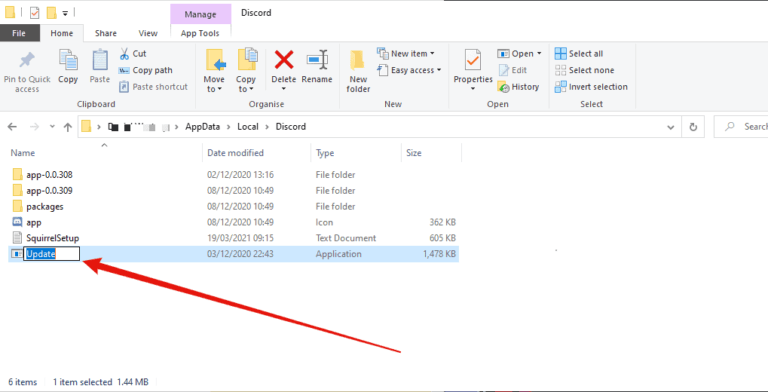
- Klik met de rechtermuisknop op het bestand en hernoem het als Discord2.exe. Open nu de Discord en probeer dit bestand bij te werken.
Fix 5 – Controleer Discord-serverstatus
Controleer eerst of de server van de Discord werkt of niet door naar de site te gaan: https://discordstatus.com/
Als de site niet werkt, heb je geen andere opties meer dan wachten tot de server is gerepareerd.
Fix 6 – De Discord-app verwijderen en opnieuw installeren
Dit is de ultieme oplossing die u kunt toepassen als geen van de bovengenoemde methoden voor u heeft gewerkt.
Maar als je wilt uninstall of verwijder de Discord volledig van uw pc, dan werkt het eenvoudigweg verwijderen en opnieuw installeren niet.
Als u een toepassing handmatig verwijdert, wordt deze niet volledig verwijderd, dus als u het verwijderingsprogramma van derden gebruikt, kunt u de toepassing volledig verwijderen.
Krijgen Revo uninstaller Verwijderen de toepassing helemaal
Maar als u Discord handmatig wilt verwijderen, volg dan de gegeven stappen om het volledig te verwijderen.
#Verwijder de Discord-app.
- Ga naar de Instellingen van uw pc en klik op de Apps opties.
- Selecteer de Discord app en klik op de Uninstall optie.
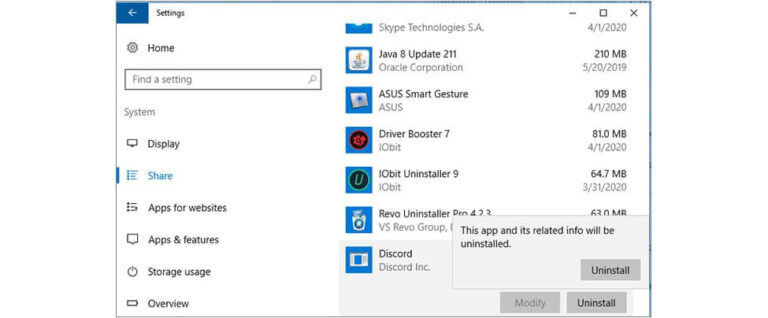
Maar het verwijdert niet alle Discord-bestanden volledig van uw pc. Verwijder dus ook Discord-bestanden van de andere bronnen.
#Verwijder Discord App-gegevensmap.
- Open Run op uw pc > typ %appdata% in het vak Uitvoeren.
- Klik met de rechtermuisknop op de Discord-map > delete het vanaf daar.
#Verwijder Discord Localappdata-map.
- Open Run op uw Windows-pc > voer %localappdata% in het vak Uitvoeren in.
- Druk op Enter en verwijder de Discord-map vanaf daar.
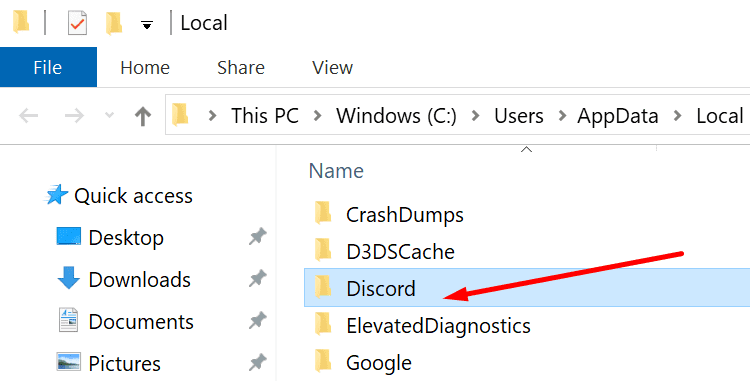
Start nu uw pc opnieuw op en u zult zien dat Discord volledig is verwijderd.
#Discord opnieuw installeren.
Nu moet je openen Discord’s officiële website en download de nieuwste versie van de Discord-app.
En installeer de app op je pc en log in op je account. Aangezien u de nieuwste versie van de app hebt geïnstalleerd, zal deze niet om updates vragen en Onenigheid niet bijwerken probleem op Windows 10 is opgelost.
Hoe los ik Discord bijwerken Failed Loop op Mac op?
Het oplossen van de oneindige onenigheid-updatelus op Mac is veel eenvoudiger dan je denkt. Net als gebruikers van de Windows-versie, moeten de Mac-gebruikers eerst herstart hun MacOS om een soort van interne glitches op te lossen.
Bovendien, aan fix Discord-bijwerken mislukt zorg ervoor dat je Discord gebruikt als beheerder op je MacOS.
Ondertussen, als dit niet voor u werkt, probeer dan Discord opnieuw te installeren op Mac.
Volg de stappen om Discord opnieuw te installeren.
- Druk eerst op de opdracht + Q knop om het proces van Discord te stoppen.
- Zoek nu naar deze twee onderstaande mappen en verwijder ze.
~/Library/Application Support/Discord
/Library/Application Support/Discord
Nadat je de map hebt verwijderd, start je Mac opnieuw op en probeer je de nieuwste versie van Discord op je MacBook te installeren.
Eindelijk downloaden Discord opnieuw op je Mac en installeer het. U zult zien dat het probleem met de Discord-bijwerken met succes is opgelost op uw Mac.
Bovendien kunt u uw MacOS ook scannen met de CleanMyMac-tool, dit is een alles-in-één en zeer geavanceerde Mac-cleaner, die door slechts eenmaal te scannen ongewenste bestanden detecteert en verwijdert, malware verwijdert en optimaliseer de prestaties van uw Mac-systeem.
Aanbevolen Oplossing Naar Optimaliseren Jouw ramen PC Prestatie
Als uw Windows-pc traag werkt of regelmatig vastloopt en crasht, scan dan uw systeem met de PC Reparatie Gereedschap.
Dit is een multifunctioneel hulpmiddel en is in staat om verschillende Windows-pc-fouten op te lossen door slechts één keer te scannen.
Niet alleen dit, het optimaliseert ook de prestaties van uw Windows-pc door ongewenste bestanden te verwijderen, uw systeem te beschermen tegen malware en virusinfecties, beschadigde systeembestanden te repareren en bestandsverlies te voorkomen, en nog veel meer.
Krijgen PC Reparatie gereedschap, naar Optimaliseren Ramen PC Prestatie
Conclusie:
Zit vast In Discord bijwerken lus fout is echt frustrerend omdat je de nieuwste Discord-versie niet kunt gebruiken en de foutmelding Discord-bijwerken mislukt op je scherm krijgt.
Dus hier had ik geprobeerd de volledige mogelijke werkbare oplossingen op te sommen om op te lossen Discord bijwerken mislukt Loop op Windows en Mac.
Naar schatting is een van de oplossingen erin geslaagd om voorbij de Discord-bijwerken zit vast of mislukte fout.
Ik hoop dat je het artikel informatief vindt en de fout hebt kunnen oplossen, maar als er nog steeds iets wordt gemist, deel het dan gerust met ons op onze Facebook–pagina.
Succes..
Hardeep has always been a Windows lover ever since she got her hands on her first Windows XP PC. She has always been enthusiastic about technological stuff, especially Artificial Intelligence (AI) computing. Before joining PC Error Fix, she worked as a freelancer and worked on numerous technical projects.